macOS Monterey更新为一些系统应用程序带来了一些新的变化,包括 Safari 15。大修带来了新的隐私功能、设计整容和选项卡组。您可能已经知道,自 2020 年年中以来, Chrome 上的选项卡组就存在了。最后,Safari 播放追赶该功能。
最好的部分是 Safari 中的选项卡组功能可在 Mac、iPhone 和 iPad 上使用。当您在这三款 Apple 设备之间切换并打开多个选项卡时,最好将它们组合在一起以便轻松组织。下面介绍如何在 Mac、iPhone 和 iPad 上的 Safari 浏览器中使用标签组。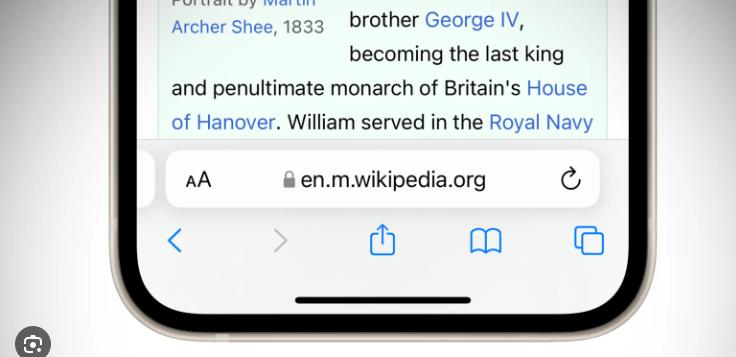
什么是选项卡组
假设您在浏览器中打开了十个选项卡。它们分布在不同的类别中。您可能拥有 Facebook、Twitter 和 Instagram,这些都是社交媒体网站。可能还会打开一些内容流媒体网站,例如 YouTube 和 Netflix。打开多个选项卡后,在它们之间导航可能会让人感到困惑。
这就是选项卡组派上用场的地方。顾名思义,您可以将选项卡分组在同一类别下,以整理方式组织所有打开的选项卡。一个标签组可以是社交媒体,所有相关标签都在其中。同样,可以有用于电子邮件、娱乐、博客等的选项卡组。
在 MAC 上的 SAFARI 浏览器中使用标签组
下面介绍如何在 Mac 上的 Safari 浏览器中创建和删除标签页组。
创建选项卡组
第 1 步: 在 Mac 上打开 Safari。在各个选项卡中打开要为其创建选项卡组的所有网站。
第 2 步: 打开所有需要的选项卡后,选择顶部菜单栏中的“文件”选项。单击“带有 X 个标签的新标签组”,其中 X 表示您打开的标签数。
第 3 步:将创建选项卡组并将其添加到左侧面板。系统会要求您重命名它。您可以输入任何相关名称。我们将其命名为 Social,因为 Tab Group 由社交媒体应用程序组成。
您的选项卡组现已重命名并保存。以下是您如何访问它。
第 4 步:打开 Safari,然后单击窗口左上角的“显示边栏”按钮。
第 5 步:侧边栏现在将出现在您的屏幕上,您可以看到列出的所有选项卡组。单击您要打开的那个,该特定组中的所有选项卡都将在 Safari 中打开。
将选项卡添加到现有选项卡组
第 1 步:如果您打开了一个新选项卡并想将其添加到任何现有的选项卡组中,请右键单击该特定选项卡。
第 2 步:将鼠标悬停在“移动到选项卡组”上,然后选择要将其添加到的选项卡组。
删除选项卡组
第 1 步:打开 Safari,然后单击窗口左上角的“显示边栏”按钮。
第 2 步:侧边栏现在将出现在您的屏幕上,您可以看到列出的所有选项卡组。
第 3 步: 右键单击要删除的选项卡组,然后选择删除选项。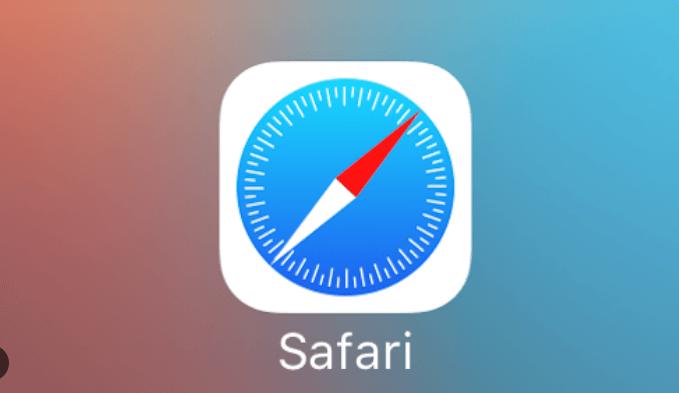
在 IPHONE 上的 SAFARI 中使用标签组
在 iOS 15 中,您可以在 iPhone 上的 Safari 浏览器中创建选项卡组。这是如何做的。
创建选项卡组
第 1 步: 在 iPhone 上打开 Safari。现在,在各个选项卡中打开要为其创建选项卡组的所有网站。
第 2 步: 选择应用程序右下角的选项卡图标。
第 3 步: 点击底部的文本,该文本显示打开的选项卡数量,并带有向下的小箭头。
第 4 步: 选择“来自 X 标签的新标签组”选项以使用打开的标签创建新标签组。
第 5 步: 现在系统会要求您命名选项卡组。输入您选择的名称,然后点击保存。
选项卡组将创建并保存在您的 iPhone 上。这是访问它的方法。
第 6 步: 在 iPhone 上打开 Safari,然后点击右下角的标签按钮。
第 7 步:点击底部带有向下小箭头的起始页文本。
第 8 步: 在这里,您将看到列出的所有选项卡组。选择您要打开的那个。
选定的选项卡组现在将在 iPhone 上的 Safari 中打开。
将选项卡添加到现有选项卡组
第 1 步:如果您打开了一个新选项卡并想将其添加到您现有的任何选项卡组中,请在打开相应网站的情况下再次点击选项卡按钮。
第 2 步:点击并按住选项卡预览以显示其他选项。
第 3 步:选择“移至选项卡组”。
第 4 步:选择要将网站添加到的选项卡组,它将被添加。
删除选项卡组
第 1 步:在 iPhone 上打开 Safari,然后点击右下角的标签按钮。
第 2 步:点击底部带有向下小箭头的起始页文本。
第 3 步:在这里,您将看到列出的所有选项卡组。点击编辑按钮。
第 4 步: 选择要删除的选项卡组旁边的三个点。
第 5 步: 现在,点击删除。
第 6 步: 再次选择删除进行确认。iPhone 将删除您的标签组。
在 IPAD 上的 SAFARI 浏览器中使用标签组
与在 iPhone 上一样,您可以在 iPad 以及 iPadOS 15 上的 Safari 中使用选项卡组。方法如下。
创建选项卡组
第 1 步: 在 iPad 上打开 Safari。在各个选项卡中打开要为其创建选项卡组的所有网站。
第 2 步: 打开所有需要的选项卡后,点击应用程序左上角的侧边栏按钮。
第 3 步: 选择边栏中的创建选项卡组按钮。
第 4 步: 点击“来自 X 个标签的新标签组”,其中 X 表示您打开的标签数量。
第 5 步: Safari 会询问您标签组的名称。点击保存,之后它将被添加到 Safari 的边栏中。
每次您想访问标签组时,只需在 Safari 中打开边栏并选择您要打开的标签组即可。
将选项卡添加到现有选项卡组
如果您打开了一个新选项卡并想将其添加到任何现有的选项卡组中,只需将选项卡从顶部拖放到边栏中的选项卡组中。
这会将选项卡移动到所需的选项卡组中。
删除选项卡组
第 1 步:在 iPad 上打开 Safari,然后点击右上角的标签按钮。
第 2 步:点击编辑按钮。
第 4 步: 选择要删除的选项卡组旁边的三个点。
第 5 步: 现在,点击删除。
第 6 步: 再次选择删除进行确认。iPad 将删除您的选项卡组。
将 SAFARI 上的标签分组以获得有条理的浏览体验
创建选项卡组是保持浏览体验整洁有序的好方法。您不必处理许多打开的选项卡。根据各种类别创建选项卡组,并根据您的工作流程使用它们。如果 Safari 是您的主要浏览器,您可能还想查看如何清除 Safari 上的缓存和 cookie以及如何修复 Safari 在 Mac 上崩溃的问题。




